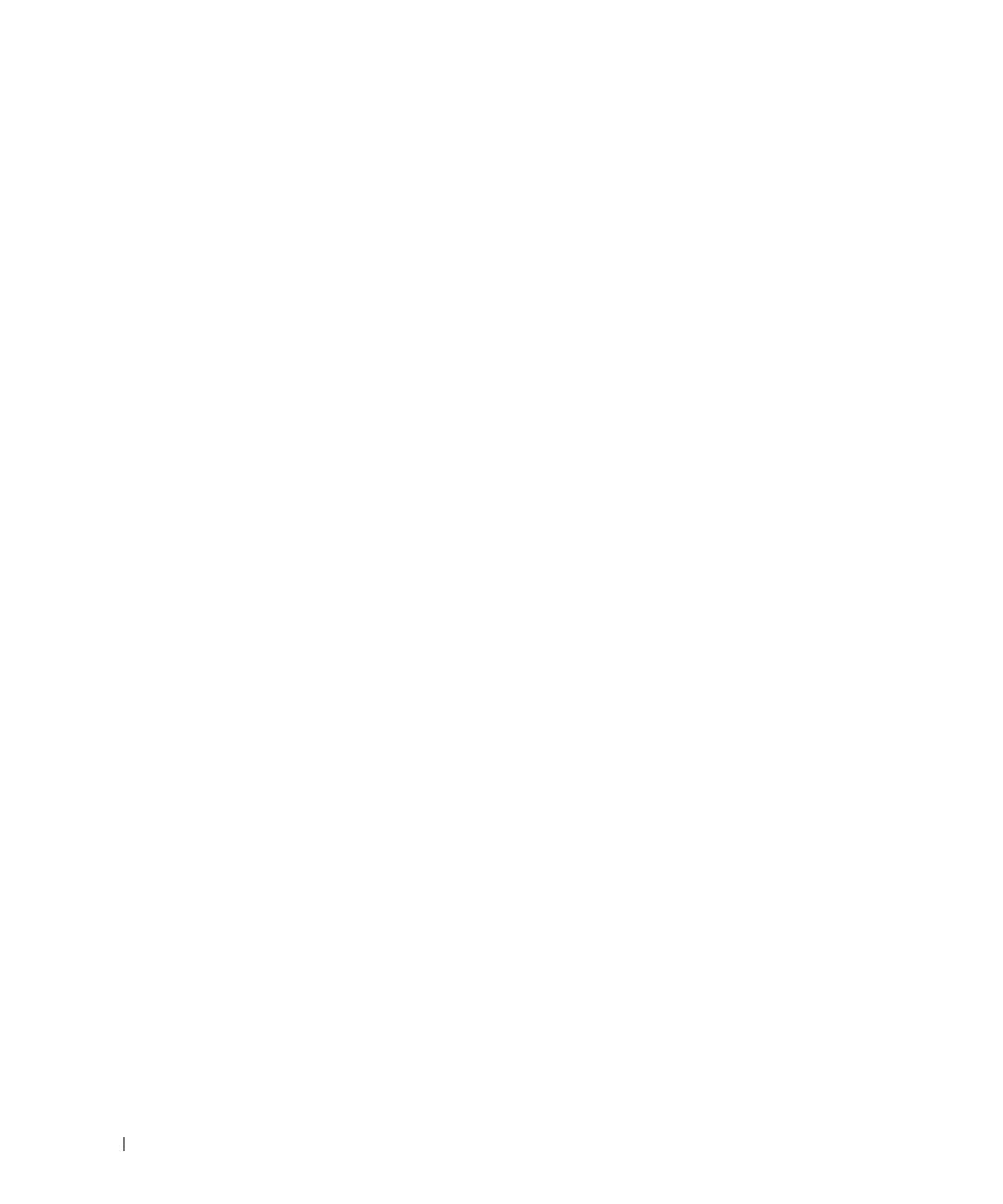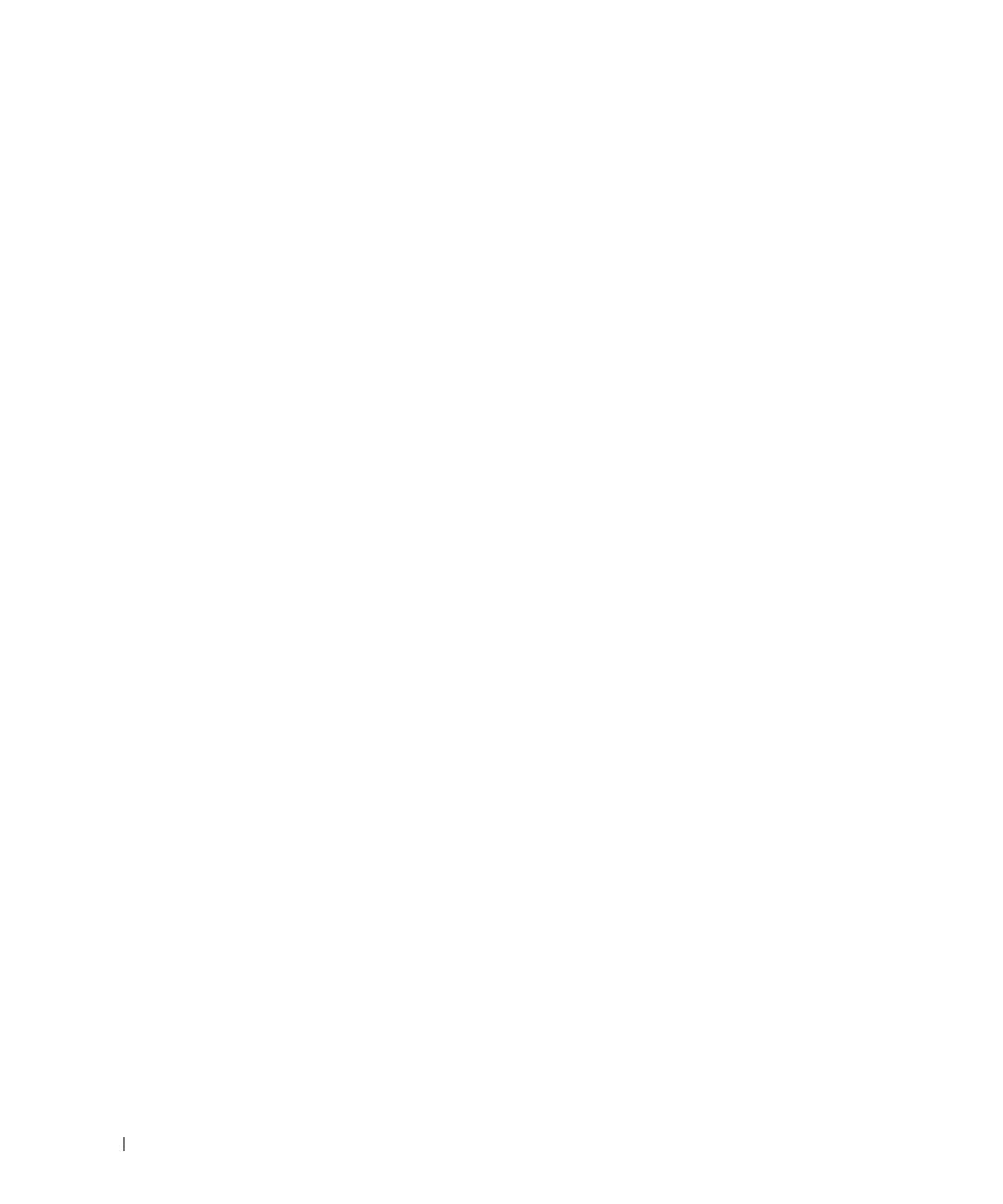
4 Inhalt
4 Systemdiagnose ausführen
Server Administrator-Diagnose verwenden . . . . . . . . . . . . . . . . . 49
Funktionen der Systemdiagnose
. . . . . . . . . . . . . . . . . . . . . . 49
Bedingungen für den Einsatz der Systemdiagnose
. . . . . . . . . . . . . . 50
Systemdiagnose ausführen
. . . . . . . . . . . . . . . . . . . . . . . . . 50
Von der Dienstprogrammpartition
. . . . . . . . . . . . . . . . . . . 50
Von den Diagnosedisketten
. . . . . . . . . . . . . . . . . . . . . . 50
Testoptionen der Systemdiagnose
. . . . . . . . . . . . . . . . . . . . . 51
Erweiterte Testoptionen verwenden
. . . . . . . . . . . . . . . . . . . . 52
Fehlermeldungen
. . . . . . . . . . . . . . . . . . . . . . . . . . . . . 52
5 Störungen beim System beheben
Sicherheit geht vor - für Sie und das System . . . . . . . . . . . . . . . . 53
Hochfahren
. . . . . . . . . . . . . . . . . . . . . . . . . . . . . . . . 53
Geräte überprüfen
. . . . . . . . . . . . . . . . . . . . . . . . . . . . . 54
Störungen bei Externen Verbindungen beheben
. . . . . . . . . . . . . . . 54
Störungen beim Video-Subsystem beheben
. . . . . . . . . . . . . . . 54
Störungen bei der Tastatur beheben
. . . . . . . . . . . . . . . . . . 55
Störungen bei der Maus beheben
. . . . . . . . . . . . . . . . . . . 55
Störungen bei E/A-Grundfunktionen beheben
. . . . . . . . . . . . . . . . 56
Störungen bei einem seriellen E/A-Gerät beheben
. . . . . . . . . . . 56
Störungen bei einem USB-Gerät beheben
. . . . . . . . . . . . . . . 57
Störungen bei einem NIC beheben
. . . . . . . . . . . . . . . . . . . . . 58
Auf eine Alarmmeldung der System-verwaltungssoftware reagieren
. . . . . 59
Im Innern des Systems
. . . . . . . . . . . . . . . . . . . . . . . . . . . 59
Verkleidung entfernen
. . . . . . . . . . . . . . . . . . . . . . . . . 60
Verkleidung wieder montieren
. . . . . . . . . . . . . . . . . . . . . 61
System öffnen
. . . . . . . . . . . . . . . . . . . . . . . . . . . . . 61
System schließen
. . . . . . . . . . . . . . . . . . . . . . . . . . . 62
Störungen bei einem feuchten System beheben
. . . . . . . . . . . . . . . 63
Störungen bei einem beschädigten System beheben
. . . . . . . . . . . . 63
Störungen bei der Systembatterie beheben
. . . . . . . . . . . . . . . . . 64